本文介紹於VMware ESXi 5.x及ESXi/ESX 4.x環境,Virtual Machine開機狀態下,透過Hot-Plug功能調整Memory/CPU資源
[Lab Information]
本文使用VMware ESXi 5.0進行實作,其Virtual Machine(以下簡稱VM)相關資訊如下:
OS: Red Hat Enterprise Linux Server release 5.6 64 bit
Linux Kernel: 2.6.18-238.el5
CPU Type: Intel Xeon CPU E5620 2.40GHz
CPU Core: 2
Memory: 4GB
Disk Size: 120GB
[Enable Hot-Plug Option]
Hot-Plug功能可以支援VM在Power On狀態下,直接新增或移除CPU/Memory資源
此功能預設為關閉,若需啓用,則VM必須於Power Off狀態下才能進行調整
調整步驟如下:


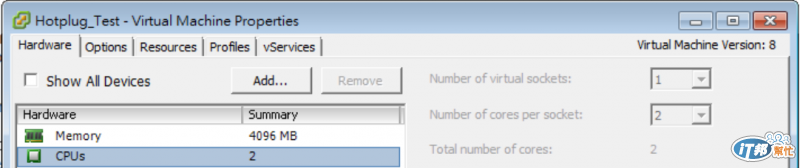

[Hot-Add CPU / Memory]
當Hot-Plug功能啓用後,即可將該VM開機並進行動態調整CPU/Memory資源,下圖為調整前的VM Summary:
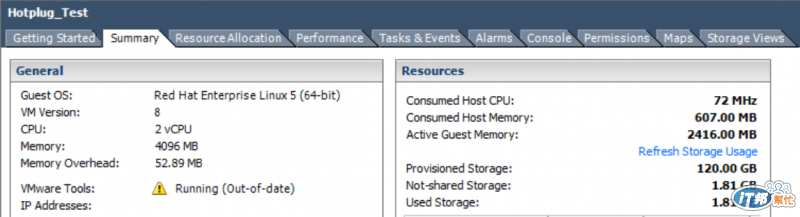
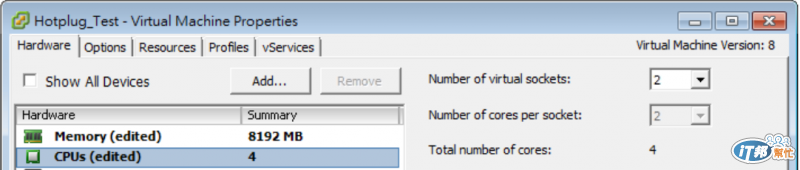
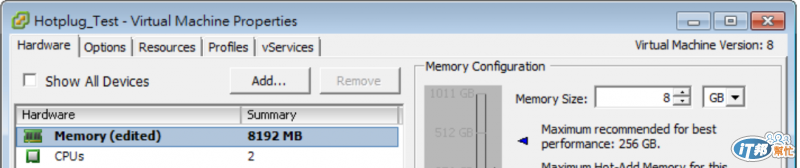
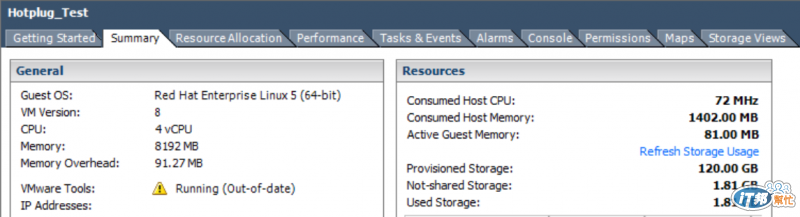
[Reference]
vSphere 5 Documentation Center
